Problem mit der Akkuentladung von iOS 16? Tipps zur Verlängerung der iPhone-Akkulaufzeit
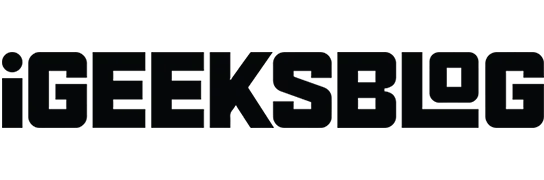
Ein ungewöhnliches Problem mit der Akkuentladung ist eines der schlimmsten Dinge, die Ihrem iPhone passieren können. Dieses Problem kann auch mit dem neuesten Software-Update bestehen bleiben. Es ist noch nicht einmal einen Monat her, seit iOS 16 offiziell veröffentlicht wurde, aber es gibt Berichte aus der breiten Öffentlichkeit über viele Probleme mit der Akkuentladung.
Haben Sie also auch iOS 16? Haben Sie oft schon vor Feierabend einen leeren iPhone-Akku? Diese ausführliche Anleitung enthält über 13 Tipps, Optimierungen und Lösungen, um die Akkulaufzeit auf Ihrem iPhone mit iOS 16 oder einer anderen Version ganz einfach zu verlängern. Lass uns einen Blick darauf werfen.
- Ortungsdienste deaktivieren
- Entfernen Sie unnötige Widgets vom Startbildschirm
- Verwenden Sie den Dunkelmodus
- Deaktivieren Sie die Hintergrundaktualisierung der App
- Schalten Sie die automatische Helligkeit ein
- Schließen Sie unnötige Anwendungen
- Starten Sie Ihr iPhone regelmäßig neu
- Legen Sie das iPhone mit der Vorderseite nach unten hin
- Deaktivieren Sie automatische Downloads und App-Updates
- Aktivieren Sie die optimierte Batterieladung
- Aktivieren Sie den Energiesparmodus
- Aktualisieren Sie Ihr iPhone auf die neueste Version von iOS
1. Deaktivieren Sie die Ortungsdienste
Viele Anwendungen wie Essenslieferungen, Taxidienste, Karten usw. erfordern einen Standortzugriff, um erfolgreich zu funktionieren. Andere Apps wie Wetter- und Systemdienste greifen häufig auch im Hintergrund auf den Standort zu. In den meisten normalen Situationen ist dies normal.
Wenn der Akku Ihres iPhones jedoch zu schwach ist, kann die Standorterkennung ausgeschaltet werden, um die Lebensdauer zu verlängern. Hier ist wie.
- Öffnen Sie die App „Einstellungen“, scrollen Sie nach unten und tippen Sie auf „Datenschutz“.
- Klicken Sie auf Ortungsdienste.
- Deaktivieren Sie den Schalter für Ortungsdienste.
Notiz. Selbst an normalen Tagen macht es keinen Sinn, Standorten Zugriff auf alle Apps zu gewähren. Sie können auf den Namen der App klicken und „Nie“ auswählen.
2. Entfernen Sie unnötige Widgets vom Startbildschirm.
Ja, iOS 16 bietet großartige Widget-Unterstützung! Wenn Sie jedoch den Startbildschirm Ihres iPhones unnötig damit füllen, kann dies die Akkulaufzeit beeinträchtigen.
Dies liegt daran, dass Widgets (z. B. Wetter oder Nachrichten) die Daten ständig aktualisieren, um Ihnen die aktuellsten Informationen bereitzustellen. Und es belastet die Batterie.
So entfernen Sie ein Widget: Tippen Sie darauf, halten Sie es gedrückt und wählen Sie Widget löschen → Löschen.

3. Verwenden Sie den Dunkelmodus
Der Dunkelmodus kann die Akkulaufzeit auf iPhones mit OLED-Display – iPhone iPhones verwenden das LCD-Panel.)
- Öffnen Sie die App „Einstellungen“ und tippen Sie auf „Anzeige & Helligkeit“.
- Klicken Sie im Abschnitt „DARSTELLUNG“ auf „Dunkel“.
Rat. Sie können auch den vertikalen Helligkeitsregler des Kontrollzentrums gedrückt halten, um den Dunkelmodus zu aktivieren. Alternativ können Sie dem Kontrollzentrum eine eigene Schaltfläche hinzufügen. Benutzen Sie gerne Ihre Stimme? Bitten Sie Siri, den Dunkelmodus ein- oder auszuschalten.
4. Deaktivieren Sie die Hintergrundaktualisierung der App
Diese Funktion aktualisiert App-Daten regelmäßig im Hintergrund. Obwohl die App gut für iOS optimiert ist, belastet die Hintergrundaktualisierung der App den Akku stark. Daher ist es besser, es zu deaktivieren.
- Öffnen Sie die App „Einstellungen“ und tippen Sie auf „Allgemein“.
- Klicken Sie auf Hintergrund-App aktualisieren.
- Tippen Sie erneut auf „App-Aktualisierung im Hintergrund“ und wählen Sie im nächsten Bildschirm „Aus“.
5. Schalten Sie die automatische Helligkeit ein
Die automatische Helligkeit ist standardmäßig aktiviert. Wenn Sie es jedoch jemals geändert haben, erfahren Sie hier, wie Sie es noch einmal überprüfen können.
- Öffnen Sie die App „Einstellungen“ und tippen Sie auf Barrierefreiheit.
- Klicken Sie auf Anzeige und Textgröße.
- Scrollen Sie ganz nach unten und stellen Sie sicher, dass der Schalter „Automatische Helligkeit“ grün ist.
6. Schließen Sie nicht benötigte Anwendungen
Manche Menschen haben die schlechte Angewohnheit , jede App häufig zu schließen! Das unnötige gewaltsame Schließen und mehrfache erneute Öffnen einer App verbraucht mehr Akku als der Durchschnitt.
Schließen Sie daher immer nur die Anwendung, die nicht ordnungsgemäß funktioniert, nicht reagiert oder die Sie längere Zeit nicht benötigen. Hier erfahren Sie, wie Sie das Schließen von Apps erzwingen.
- Wischen Sie auf einem iPhone mit Face ID vom unteren Bildschirmrand nach oben und halten Sie den Finger gedrückt. Wenn Ihr iPhone über eine Home-Taste verfügt, drücken Sie diese schnell zweimal.
- Ziehen Sie die App-Karte nach oben, um sie zu verlassen.
7. Starten Sie Ihr iPhone regelmäßig neu
Eine einfache Möglichkeit, sicherzustellen, dass auf Ihrem iPhone alles ordnungsgemäß funktioniert, besteht darin, es regelmäßig neu zu starten. Jetzt fragen Sie sich vielleicht: „Wie regelmäßig?“ Nun! Es gibt keine eindeutige Antwort, aber ich starte mein iPhone gerne alle 2-3 Tage neu. Dadurch läuft alles reibungslos. Darüber hinaus wird auch ein Neustart nach dem Update auf die neueste iOS-Version empfohlen.
8. Legen Sie das iPhone mit der Vorderseite nach unten hin
Wussten Sie, dass das Display nicht aufleuchtet, wenn Sie eine Benachrichtigung erhalten, wenn Sie den Bildschirm Ihres iPhones nach unten legen (zur Oberfläche zeigen)?
Das spart viel Batterie. Es ist gut, dass Sie den Benachrichtigungston (und die Vibration) weiterhin hören können.
Darüber hinaus können Sie App-Benachrichtigungen für unnötige Apps wie Essen oder Lebensmittellieferungen deaktivieren, die jeden Tag ein halbes Dutzend nutzlose Benachrichtigungen versenden!
9. Deaktivieren Sie automatische Downloads und App-Updates.
- Öffnen Sie die App „Einstellungen“ und tippen Sie auf „Allgemein“ → „Software-Update“ → „Automatische Updates“.
- Deaktivieren Sie den Schalter zum Herunterladen von iOS-Updates.
- Kehren Sie zum Haupteinstellungsbildschirm zurück. Scrollen Sie nach unten und klicken Sie auf App Store.
- Deaktivieren Sie im Abschnitt AUTOMATISCHER DOWNLOAD die Schalter für Apps und App-Updates. Deaktivieren Sie unter MOBILE DATEN die automatischen Downloads. Klicken Sie außerdem auf „Video automatisch abspielen“ und schalten Sie es aus.
10. Aktivieren Sie die optimierte Batterieladung
Diese Funktion reduziert die Alterung des Akkus, indem sie Ihre Laderoutinen lernt und darauf wartet, den Akku über 80 % aufzuladen, bis Sie ihn verwenden müssen.
Wenn Sie beispielsweise Ihr iPhone jeden Tag zu Hause über Nacht aufladen, merkt es sich Ihre Gewohnheit. Jetzt lädt das Telefon normalerweise bis zu 80 % auf. Danach wird der Ladevorgang jedoch über Nacht beendet und der Ladevorgang nach 80 % (also bis zu 100 %) beendet, kurz bevor Sie das iPhone verwenden müssen – beispielsweise am frühen Morgen.
Auf dem Bildschirm wird eine Benachrichtigung angezeigt, die Sie darüber informiert, wann der Ladevorgang abgeschlossen sein soll. Um das Gerät schneller aufzuladen, berühren und halten Sie die Benachrichtigung und tippen Sie dann auf Jetzt laden.
In iOS 13 und höher ist die optimierte Akkuladung standardmäßig aktiviert. Um dies noch einmal zu überprüfen, öffnen Sie die App „Einstellungen“ → „Akku“ → „Akkuzustand“ → stellen Sie sicher, dass „Optimiertes Laden des Akkus“ aktiviert ist.

11. Schalten Sie den Energiesparmodus ein
Wenn der Ladezustand auf 20 % sinkt, wird ein Popup-Fenster angezeigt, in dem Sie aufgefordert werden, den Energiesparmodus zu aktivieren.
Sie können es auch jederzeit einschalten, um batterieintensive Aufgaben (E-Mail-Empfang, Hintergrund-App-Updates, automatische Downloads, einige visuelle Effekte usw.) zu reduzieren und Ihre Backups zu maximieren.
1. Öffnen Sie die App „Einstellungen“ und tippen Sie auf „Akku“.2. Aktivieren Sie den Energiesparmodus.

Mehr Informationen:
- Fügen Sie dem Control Center eine Schaltfläche für den Energiesparmodus hinzu, um ihn schnell ein- oder auszuschalten.
- Sie können Siri auch bitten, diese Funktion ein- oder auszuschalten.
- Sobald Ihr iPhone zu 80 % aufgeladen ist, schaltet sich LPM automatisch aus.
12. Aktualisieren Sie Ihr iPhone auf die neueste Version von iOS.
Wenn Sie ständig Probleme mit dem Akku-Backup haben, ist es an der Zeit, Ihr iPhone auf die neueste Version von iOS zu aktualisieren.
Es ist erwähnenswert, dass Benutzer dies auf der Feedback-Seite von Apple und in sozialen Netzwerken melden, wenn die iOS-Version ungewöhnlich viel Akku verbraucht.
Der Cupertino-Riese hört zu und behebt alles im nächsten Update. Wenn Sie eine Verschlechterung der Batteriesicherung feststellen, laden Sie alle ausstehenden iOS-Updates herunter und installieren Sie sie.
Ebenso kann die Aktualisierung von Apps die Leistung verbessern.
Allgemeine Tipps zur Verlängerung der iPhone-Akkulaufzeit in iOS 16
- Schalten Sie WLAN und Bluetooth aus, wenn Sie sie nicht benötigen. Verwenden Sie unbedingt die Einstellungen-App anstelle des Kontrollzentrums.
- Stellen Sie das Intervall für die automatische Sperre auf 30 Sekunden ein: Öffnen Sie die App „Einstellungen“ → „Anzeige & Helligkeit“ → „Automatische Sperre“ → wählen Sie 30 Sekunden.
- Aktivieren Sie die Funktion „Bewegung reduzieren“. Öffnen Sie die App „Einstellungen“ → „Bedienungshilfen“ → „Bewegung“ → aktivieren Sie den Schalter für „Bewegung reduzieren“.
- Deaktivieren Sie dynamische Hintergrundbilder. Verwenden Sie keine Live- oder dynamischen Hintergrundbilder. Verwenden Sie stattdessen ein Standbild.
- Verwenden Sie den Flugmodus in Gebieten mit schlechter Signalstärke, z. B. in einem Zug.
- Deaktivieren Sie „Raise to Wake“ auf dem iPhone: Öffnen Sie die App „Einstellungen“ → „Anzeige & Helligkeit“ → deaktivieren Sie „Raise to Wake“.
Hier sind einige der seit langem bewährten Lösungen zur Verbesserung der iPhone-Akkulaufzeit. Ich hoffe, Sie haben die Empfehlungen hier entsprechend Ihrer Nutzung befolgt.
Bevor Sie gehen, möchte ich Sie darüber informieren, dass Sie nach der Installation eines größeren Generationsupdates möglicherweise mit einer schlechten Backup-Batterie konfrontiert werden. Dies liegt daran, dass die neueste Version iPhone-Daten neu indiziert, sodass sie in Spotlight-Suchen verfügbar sind. Es verbraucht viel Strom. Sobald das neue iOS die Inhaltsindizierung abgeschlossen hat (normalerweise 24–48 Stunden), verbessert sich die Akkulaufzeit und kehrt zum Normalzustand zurück.
Irgendwelche zusätzlichen Tipps? Wir sind ganz Ohr! Bitte teilen Sie es im Kommentarbereich unten.



Schreibe einen Kommentar